在Win10电脑中,微软为用户添加了无线投屏功能,但是许多小伙伴并不知道这个功能要怎么使用,下面小编就带着大家一起具体的看看怎么使用吧!
步骤如下:
1、在电脑打开【操作中心】点【连接】按钮。
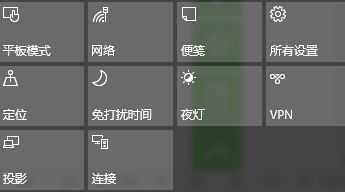
2、然后选择【选投影到这台电脑】。
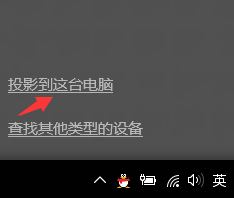
3、在设置中选择在当你同意时,windows 电脑和手机可以投影到这台电脑修改为【所有位置都可用】。
4、在打开手机设置中的无线显示。
5、此时电脑会出现邀请提示,我们需要接受连接请求即可在电脑屏幕中看到手机中的内容。
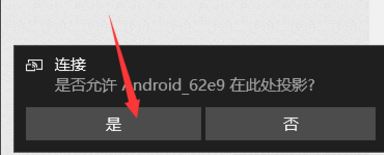
win10系统无线同屏功能的使用方法就为大家介绍到这里了。如果你也想要将手机投影到win10系统的话,不妨按照上述方法操作看看!
本篇电脑技术文章《Win10电脑的无线同屏功能怎么使用?》由下载火(xiazaihuo.com)纯净系统之家网一键重装软件下载平台整理发布,下载火系统重装工具网可以一键制作系统启动盘,也可在线一键重装系统,重装好的系统干净纯净没有预装软件!Win10系统电脑显示屏颜色偏黄怎么办?
电脑是许多用户生活工作中必备的设备,而我们最常看的就是电脑的显示屏,但是近期有的小伙伴反映自己的电脑显示屏颜色偏黄,这要怎么解决呢?具体就接着往下看看吧! 1、进入设置-系统。 2、打开显示界面,在右侧底部点击【高级显示设置】。 3、拖动到下面找






